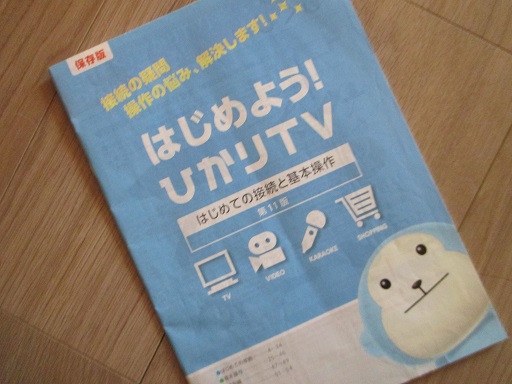ディズニー関連のお話ではないのですが、
「ディズニーチャンネル見たさに契約した『ひかりTV』を、『Disney+』契約のために解約する」というお話です。
ここ何年か見なくなって、ずっと解約したいと思っていた『ひかりTV』。
今回「『Disney+』に入会しよう!」と決心して、とうとう解約手続きすることに。
こういうのって、入る時は簡単なのに解約する時って大変ですよね。
ということで、誰かの役に立てばと思い記録しておきます。
『ひかりTV』は電話でしか解約できない
解約を先へ先へ延ばしてしまったのは「『ひかりTV』へ電話しないといけない」からでした。
クレジットカード解約でも記憶にありますが、こういう電話での解約は面倒ですよね。
音声ガイダンスが長い、なかなか電話がつながらない、など・・・。
でも「思い立ったが吉日」頑張りましょう。
ネットで「ひかりTV 解約」で検索すると、ひかりTV公式ページの「よくあるご質問」が出てきます。
「ひかりTVカスタマーセンターまでお問合せください」とありますが、一見してカスタマーセンターの電話番号がありません。
ホームページ内をさがして、サポート→お問合せでやっと発見。

契約番号(またはエントリーコード)が必要らしいので、「ひかりTV会員証」を探しておきましょう。
会員証が見つからない場合でも、ひかりTVの画面上からエントリーコードが確認できるらしいです。
ひかりTVカスタマーセンターへ電話
私がかけた時は
- 電話ボタン1(申し込み・解約料金)をプッシュ
- 電話ボタン2(解約)をプッシュ
- 電話ボタン1(手続き)をプッシュ
この後「音声ガイダンスで手続きできる」と案内があり、「契約電話番号を入力して最後に#を押してください」とアナウンスされます。
ですが、電話番号を入力したらオペレーターへつながってしまいました。
ネットで調べると「エントリーコードをプッシュして最後に#」とあるので、聞き間違えたのかもしれません(汗
オペレーターへまわされ、「ただいま大変混雑しています」アナウンスで少々待たされることに。
ですが「今日は絶対解約する!」という強い意志があったので、ひたすら待ちます。
幸い10分かからずつながりました。
本人確認のため、名前と契約電話番号を告げます。
オペレーターが契約内容を確認した結果、
「お客様はBIGLOBEで契約されているため、解約手続きはビッグローブさんでお願いします」
えっΣ(・ω・ノ)ノ!
まじかー・・・
そのまま通話終了しそうになったので、あわててBIGLOBEへの電話番号を教えてもらいました。
また調べないといけないとなると、心折れそうだったので・・・

BIGLOBEカスタマーセンターへ電話
で、次はBIGLOBEのカスタマーセンターへ電話します。
この時もプッシュ番号をメモっていましたが、今思うと正しかったのかはてな?です。
「解約手続き」へ進んだのですが、考えてみれば『ひかりTV』を解約したいのであって「BIGLOBE解約」ではないので・・・
それでも最終的にオペレーターへ繋がったのでいいのですが。
注意点は、音声ガイダンス案内の途中で「ご利用のひかり回線は?」という質問があること。
我が家は2年前「BIGLOBE光」から「ドコモ光」へ変更したのですが、その記憶があやふやだったので一度電話を切って調べることに。
確認後再チャレンジ、幸いこちらのオペレーターはわりとすぐに繋がりました。
「『ひかりTV』を解約したい」と告げると、本人確認のため契約電話番号と生年月日を聞かれます。
そして契約内容を確認してもらった結果
「お客様の契約内容での解約手続きはお電話でできないので、Webからお手続きお願いします」と!!!
二度目のえっΣ(・ω・ノ)ノ!
またそのまま通話終了しそうだったので、あわてて「Webのどのページからやるんですか???」と質問。
幸いパソコンの前から電話していたので、そのまま教えてもらいました。
BIGLOBE公式ホームページから手続き
まず、「BIGLOBE(小文字でも可)ホームページ」で検索し、BIGLOBEの公式ホームページを開きます。
この時点で会員ログインしておくとスムーズです。
私はIDとパスワードがすぐにはわからなかったので、オペレーターさんにお礼を言って電話を切。
保管してあるIDとパスワードを確認して、再度チャレンジ。

このまんなかの「まりんの解決ナビ」検索窓へ”ひかりテレビ 解約”と入力して虫眼鏡ボタンをポチ。

「ひかりTV for BIGLOBE 解約」をポチ。

このページは結構大事なことが書いてあるので、よく読んでおいてください。
解約手続き後のレンタルチューナー返却方法も書かれています。
読み終わったら、解約ボタンをポチ。

「ひかりTVをもっと見てほしい!」と熱意あふれる引き止めがありますが、めげずに一番下までスクロールしてください。

「それでもやっぱり解約する」ボタンをポチ!!
確認画面後、解約手続きが完了します。
お疲れ様でした!
ひかりTVカスタマーサービスへ電話してからここまで、かかった時間は32分でした。
レンタルチューナーの返却
解約の手続きは済みましたが、まだやるべきことがあります。
レンタルチューナーの返却です。
返却しないと機器レンタル料金が徴収され続ける場合があるからです。
チューナー機器の種類によって違うので、BIGLOBEの人はホームページで確認してください。
(前章の解約手続きの時、解約ボタン下欄に下記のような案内が表示されています。)

(↑2021年3月21日現在)
私はST-770なので、指定業者が回収に来た時に返却しなければなりません。
またカスタマーサービスへ電話するのは面倒なのでこのまま待ちますが、翌月を過ぎても回収がない場合は電話しないといけないですね。
まとめ
手続きはWebでしたが、解約の方法はサービスによって違うので、結局電話するしかないようです。
入るのは簡単だけど、解除するのは大変な各種のサービス。
「Disney+」はもちろん入会する予定ですが、注意事項はよく読んで、IDやパスワードなどもしっかり保管しておかなければと思います。